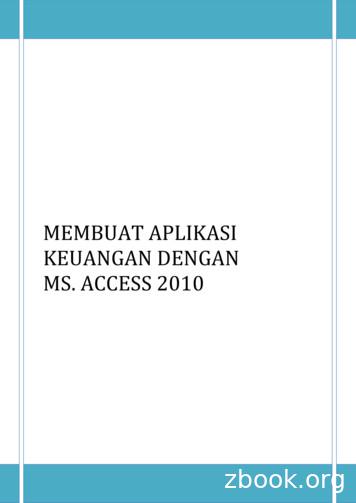Membuat Kata Ulang Di Microsoft Word Dengan Visual Basic .
Membuat Kata Ulang di Microsoft Worddengan Visual Basic risnowlaharwetan.netLisensi Dokumen:Copyright 2003-2007 IlmuKomputer.ComSeluruh dokumen di IlmuKomputer.Com dapat digunakan, dimodifikasi dan disebarkan secarabebas untuk tujuan bukan komersial (nonprofit), dengan syarat tidak menghapus atau merubahatribut penulis dan pernyataan copyright yang disertakan dalam setiap dokumen. Tidakdiperbolehkan melakukan penulisan ulang, kecuali mendapatkan ijin terlebih dahulu dariIlmuKomputer.Com.AbstrakDalam menulis laporan, skripsi, thesis dan lainnya, tidak jarang kita menjumpai kata ulang.Misalnya : kata-kata, kapan-kapan, sekali-sekali dan sebagainya. Microsoft Word, karenadirekayasa dalam bahasa Inggris, sehingga tidak mengenal tata bahasa Indonesia. Bagaimanakita menyiasatinya agar ada fasilitas kata ulang di dalamnya? Visual Basic Editor jawabannya.Latar BelakangDalam bahasa Indonesia terdapat berbagai jenis kata. Salah satunya adalah kata ulang. Pokokpembahasan kita di sini adalah berupa kata yang mempunyai perulangan sama, seperti kata-kata,makan-makan, duduk-duduk, kuda-kuda dan sebagainya. Jadi kata ulang seperti warna-warni,kelap-kelip, di luar materi ini.Ketika kita mengetik laporan, skripsi, thesis dan lainnya, tidak jarang kita menjumpai kata ulangtersebut. Microsoft word, sebagai salah satu software pengolah kata, tidak menyediakan fasilitaskhusus untuk pembuat kata ulang. Karena software yang dipakai sebagian besar masyarakatIndonesia, direkaya menggunakan bahasa Inggris. Sementara dalam bahasa Inggris tidak dikenalkata ulang. Misal gelas-gelas (glasses), orang-orang (peoples), dan sebagainya. Sehingga secarakhusus tidak disediakan fasilitas untuk kata ulang.Komunitas eLearning IlmuKomputer.ComCopyright 2003-2007 IlmuKomputer.Com1
Visual Basic EditorMicrosoft Word menyediakan fasilitas (tools), yang bisa kita gunakan untuk mengkonfigurasisendiri fasilitas-fasilitas yang tidak ada, sesuai dengan kebutuhan kita. Visual Basic Editor, atausering disebut VB Editor, merupakan fasilitas dari Microsoft word yang bisa kita gunakan untukmenyelesaikan berbagai permasalahan, yang tidak disediakan.Kalau kita familier dengan bahasa pemrograman basic, khususnya Visual Basic, maka kita tidakakan kesulitan untuk mengoperasikannya.Memulai VB Editor.Fasilitas VB Editor terletak di Menu Tools Macro Visual Basic Editor. Kita jugabisa menggunakan konfigurasi keyboard,dengan menekan secara bersamaan, yaituAlt F8Gambar 1. Tampilan Menu Visual Basic EditorKemudian akan tampil jendela Visual Basic Editor seperti di bawah ini :Gambar 2. Jendela Visual Basic EditorKomunitas eLearning IlmuKomputer.ComCopyright 2003-2007 IlmuKomputer.Com2
Langkah selanjutnya, klik kanan project normal, kemudian insert ModulesGambar 3. Langkah membuat modul baruDari langkah di pada gambar 3 di atas kemudian muncul jendela untuk pengetetikan program(source code), di bawah ini :Gambar 4. Jendela Source Code Visual Basic EditorKomunitas eLearning IlmuKomputer.ComCopyright 2003-2007 IlmuKomputer.Com3
Kemudian ketikkan (copy-paste) kode di bawah di dalam jendela source code.Sub KataUlang()' Kata Ulang designed by SUTRISNOSelection.MoveLeft Unit: wdWord, Count: 1, Extend: wdExtendSelection.CopySelection.MoveRight Unit: wdWord, Count: 1Selection.TypeText Text: "-"Selection.PasteAndFormat (wdPasteDefault)Selection.MoveDown Unit: wdParagraph, Count: 1Selection.MoveLeft Unit: wdWord, Count: 1Selection.TypeBackspaceSelection.MoveRight Unit: wdWord, Count: 1Selection.TypeText Text: " "End SubSetelah diketik di dalam jendelas source code, kemudian simpan. Tampilan jendela setelahdilakukan pengetikan dapat dilihat seperti di bawah :Gambar 5. Pengetikan Source Code pada Visual Basic EditorSetelah selesai mengetik source code, kemudian simpan dengan File Save (Ctrl S)Komunitas eLearning IlmuKomputer.ComCopyright 2003-2007 IlmuKomputer.Com4
Membuat Shorcut di ToolbarMembuat shortcut di toolbar ditujukan agar ketika kita akan mengetik kata ulang tidak perlumenekan keyboard, namun hanya dengan meng-klik shortcut di Toolbar.1. Klik Tools Customize, sehingga muncul jendela seperti di bawah :Gambar 6. Jendela Customize2. Pada jendela Customize, pilih menu Command, kemudian di Categories pilih Macros,kemudian pada Commands pilih Normal.NewMacros.KataUlangGambar 7. Tampilan jendela macroKomunitas eLearning IlmuKomputer.ComCopyright 2003-2007 IlmuKomputer.Com5
3. Klik dan drag, Normal.NewMacros.KataUlang, dan tempatkan di toolbar. Kita bebasmenempatkan shortcut tersebut di manapun. sehingga tampak seperti gambar di bawah :,aGambar 8. Tampilan shortcut macro kata ulangDan shortcut ini siap digunakan. Sebagai contoh kita mengetik, kata ‘ikan’, kemudian klikshortcut Normal.NewMacros.KataUlang, maka langsung akan menjadi ‘ikan-ikan’.PenutupMasih banyak kegunaan dari Visual Basic Editor, yang kita bahas di atas adalah satu darikegunaan Visual Basic Editor. Sekian dan selamat mencoba. Jika ada pertranyaan silakan kirim keemail atau YM saya.Komunitas eLearning IlmuKomputer.ComCopyright 2003-2007 IlmuKomputer.Com6
Biografi PenulisSutrisno,Lahir di Banyumas, tepatnya di Wlahar Wetan, Kalibagor Banyumas, JawaTengah, 20 km dari Purwokerto. Ketertarikan pada komputer berawal dariusaha kecil berupa rental komputer di kompleks Unsoed Purwokerto.Belajar komputer secara serius di STMIK Widya Utama Purwokerto.Aktifitas sehari-hari sebagai staff pengajar di SMK Diponegoro 3Kedungbanteng, Purwokerto.Penulis juga mengelola blog pribadi http://trisnowlaharwetan.netYM : triswaharwtnEmail : trisno@trisnowlaharwetan.netKomunitas eLearning IlmuKomputer.ComCopyright 2003-2007 IlmuKomputer.Com7
Visual Basic Editor Microsoft Word menyediakan fasilitas (tools), yang bisa kita gunakan untuk mengkonfigurasi sendiri fasilitas-fasilitas yang tidak ada, sesuai dengan kebutuhan kita. Visual Basic Editor, atau sering disebut VB Editor, merupakan fasilitas dari Microsoft word yang bisa kita gunakan untuk
Jika Anda sudah memiliki akun Quipper School, namun lupa kata sandi Anda saat akan masuk ke akun. Anda dapat menggunakan tombol 'Lupa Kata Sandi' untuk mengatur ulang kata sandi Anda. 1.1: Klik 'Lupa kata sandi?' di halaman login. 1.2: Masukkan alamat email akun Quipper School Anda. 1.3: Klik 'Atur ulang kata sandi'.
Kodokan Goshin Jutsu No Kata Katame No Kata Nage No Kata Ju No Kata Signature Date Page 7 of 10! Rev 3. 2014 Kodokan Kata Seminar and OJU Kata Championships! New Judo NSW State Dojo The Judo NSW State Dojo has moved from a ten
This PDF on the Heian Shodan kata and bunkai is an extract from the book Heian / Pinan Kata & Bunkai - The Fundamentals. In that book all 5 of the Heian / Pinan kata are examined in detail from the solo performance of each kata, to the two person bunkai sequences. This PDF details the first kata of the Heian series, Heian Shodan (Pinan
MEMBUAT LAPORAN KEUANGAN DENGAN MICROSOFT ACCESS Microsoft Access adalah Program berbasis data komputer, bisa digunakan untuk keperluan-keperluan tertentu baik keperluan perkantoran ataupun perorangan. Funsi Microsoft acces dapat membantu anda menyimpan database, membuat aplikasi perkantoran termasuk membuat aplikasi akuntansi.
Cara membuat Captionnya uda selesai. Nah, sekarang kita tinggal membuat daftar gambar dan daftar tabelnya. Cara membuatnya hampir sama dengan cara membuat daftar isi. Lebih jelasnya kita simak caranya berikut ini. Membuat Daftar Gambar 1. Untuk memasukkan daftar gambar, [References] [Insert Table of Figures]. 2. Pilih Gambar pada Caption Label.
1. Membuat Database DATAFIFO 2. Membuat Tabel USER 3. Membuat Free Table TMPUSER 4. Membuat Form Login 5. Connection File Form 6. Menguji Form dan Menu Program A. BAHAN PRAKTEK II 2.1 Membuat Database DATAFIFO dan Tabel USER, serta Free Tabel TMPUSER 1. Buatkan Database DATAFIFO pada folder DATA di folder Anda (O:\FIFO\NAMA\DATA) 2.
MEMBUAT APLIKASI PERSONALIA 1. Membuat Database Personalia Setelah MS-Access dibuka, dari menu pilih NEW (CTRL-N) seperti pada gambar. Langkah Berikutnya adalah Memilih Blank Database, dalam latihan ini kita menggunakan Blank database, walaupun juga ada pilihan lain seperti templates dan From Microsoft Office Online.
community’s output this year, a snapshot of a dynamic group of scholars. The current contributors represent a wide sampling within that community, from first-year mas-ter’s to final-year doctoral students. Once again, Oxford’s graduate students have outdone themselves in their submis - sions. As was the case in the newsletter’s first